[B]-[2] 상품조회/수정
▶ NEXT ENGINE [B]-[2] 상품조회/수정
등록된 상품을 조회/수정 합니다.
상품수정 후 '[C] 쇼핑몰관리 > [C]-[1] 상품수정송신관리' 메뉴에서 해당 상품을 각 쇼핑몰에 수정송신 할 수 있습니다.
1. NEXT ENGINE 메뉴 [B]-[2] 상품조회/수정을 클릭하면 아래와 같은 화면이 나옵니다.
상품검색
상품명/상품코드/브랜드/모델명 등의 키워드로 검색,
또는 등록일/수정일/제조일자/유통기간 등으로 기간을 설정하여 검색 할 수 있습니다.
카테고리를 대, 중, 소, 세 카테고리로의 선택과 쇼핑몰/쇼핑몰ID/판매방식/판매상태/원산지 등의 정보로 검색 할 수 있습니다.
① 엑셀 다운로드
- 대량업로드 엑셀(상품)
넥스트엔진에 올라와 있는 상품의 정보를 엑셀로 내려 받을 수 있습니다.
여러 개의 상품 정보를 다운받을 수 있고, 엑셀을 통해 상품 정보 수정 후 다시 넥스트엔진 내 상품 정보를 수정할 수도 있습니다. ([B]-[3]상품대량등록 > 대량업로드(상품))
- 대량업로드 엑셀(쇼핑몰 주요항목)
넥스트엔진 상품의 쇼핑몰별 주요항목 정보를 엑셀로 내려 받을 수 있습니다.
수정 가능한 항목=상품명, 판매가, 판매상태
([B]-[2]상품조회/수정 > 대량업로드 엑셀처리(쇼핑몰 주요항목) 에 업로드 가능)
- 대량업로드 엑셀(옵션)
넥스트엔진 상품의 옵션정보를 엑셀로 내려 받을 수 있습니다.
[B]-[3] 옵션 일괄 엑셀 수정에서 수정한 엑셀 파일을 업로드 가능합니다.
② 신규상품 등록
신규 상품을 등록할 수 있습니다. 넥스트엔진 메뉴 [B]-[1] 과 동일합니다.
③ 대량업로드 엑셀처리 (쇼핑몰 주요항목)
엑셀 다운로드를 통해 다운받은 대량업로드 엑셀(쇼핑몰 주요항목)을 수정 후 넥스트엔진에 업로드 가능
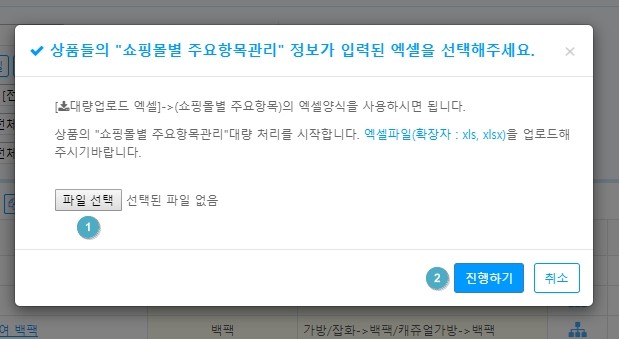
1. 업로드 엑셀파일을 선택하고, 2. 진행하기 버튼을 눌러 업로드 합니다.
④ 선택 상품 삭제
선택한 상품을 삭제합니다. 넥스트엔진 내에서만 삭제가 진행됩니다.
삭제한 상품의 경우 복구가 불가능하니 상품 삭제 기능을 신중하게 진행해주시기 바랍니다.
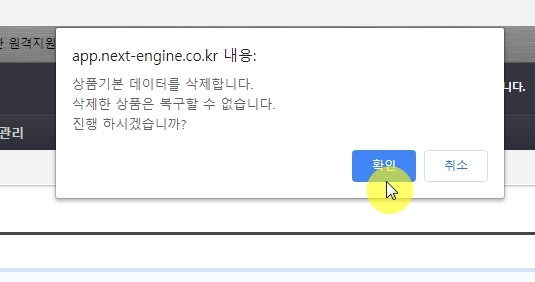
⑤ 선택 상품 복사
선택한 상품을 "사본 - 원래상품명" 으로 복사합니다.
* 새로운 상품코드가 발급되며, 기존 상품의 재고연동 내역까지 복사가 되기에 재고연동을 한 경우 수정이 필요합니다.
같은 재고로 연동하는 경우에는 복사하신 상품을 그대로 사용하시면 됩니다.
'사본-상품명’ 으로 복사된 상품의 상품명을 [B]-[1] 상품신규등록 – 상품정보 입력에서 수정 가능합니다.
구분을 위해 사본 혹은 사용자 지정 상품명 (NE관리용) 을 유지하며, 쇼핑몰에는 상품명을 다르게 노출하고 싶은 경우
[B]-[1] 상품신규등록 – 쇼핑몰별 주요항목관리 에서 설정 가능합니다.
* 상품정보 입력에서 저장된 정보와, 쇼핑몰별 주요항목관리에서 저장된 정보가 다를 경우, 쇼핑몰 별 주요항목관리의 정보가 우선 적용됩니다.
⑥ 선택 상품 연동 해제
상품과 쇼핑몰의 연동을 해제합니다.
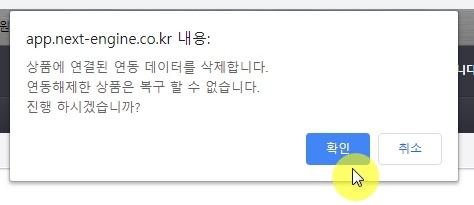
상품과 쇼핑몰의 연동이 해제되는 것으로 쇼핑몰에 등록된 상품, 넥스트엔진에 등록된 상품이 삭제되는 것은 아닙니다.
⑦ 일괄변경
- 상품명 변경
내부관리를 위한 상품명을 한번에 변경할 수 있습니다.
접두어/접미어 설정으로 상품명을 일괄 변경 할 수 있으며
변경 후 [C]-[3]수정송신관리에서 수정송신 시 쇼핑몰에 반영됩니다.
- 기타항목 변경
브랜드/제조사 정보를 한번에 여러상품에 입력 가능합니다.
⑧ 판매가조정
상품을 선택하여 상품의 판매가를 일괄 변경할 수 있습니다.
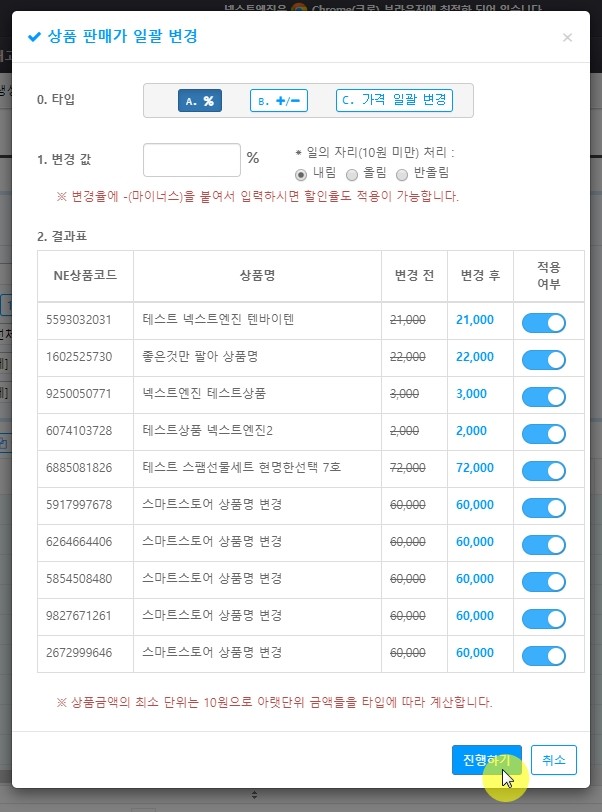
A.%, B. +/- C. 가격 일괄 변경 세가지 옵션으로 변경가능하며
변경 후 [C]-[3]수정송신관리에서 수정송신 시 쇼핑몰에 반영됩니다.
⑨ 엑셀
상품을 선택하여 상품의 상세정보를 엑셀로 다운 받을 수 있습니다.